Nếu bạn muốn dùng Wifi mà không biết mật khẩu, nhưng đứa bạn đang dùng Laptop Win 7 (hoặc Win 8) thì vào ngon ơ, và nó cũng không nhớ mật khẩu. Vậy làm sao để mò mật khẩu từ Laptop cài Win 7 / Win 8 đây. Dưới đây là cách xem mật khẩu Wifi đang kết nối trên Win 7 / Win 8 cực đơn giản và nhanh chóng dành cho bạn.
Cách xem mật khẩu Wifi đang kết nối trên Win 7 (Win 8)
Bước 1: Click chuột phải vào Icon Wifi. Chọn Open Network and Sharing Center
Bước 2: Chọn Change adapter settings
Bước 3: Ở cửa sổ hiện ra, click chuột phải vào Wi-Fi, chọn Status
Bước 4: Tiếp đến, bấm vào nút Wireless Properties
Bước 5: Ở cửa sổ hiện ra, chọn Tab Security, sau đó check vào Show characters, mật khẩu wifi sẽ hiện ra cho bạn.
Trên đây là cách xem mật khẩu wifi đang kết nối trên Win 7, Win 8 cực kỳ đơn giản mà ai cũng có thể thực hiện. Chúc bạn thành công.
Làm sao bạn tìm được bài viết này
Thông qua từ khóa: Cách tìm mật khẩu Wifi đang sử dụng trên Win 7, Win 8; Mật khẩu wifi đang kết nối trên Win 7, win 8; Cach tim mat khau Wifi dang su dung tren Win 7, Win 8; Mat khau wifi dang ket noi tren Win 7, win 8; Cách xem mật khẩu Wifi đang sử dụng trên Win 7, Win 8; Cach xem mat khau Wifi dang su dung tren Win 7, Win 8.



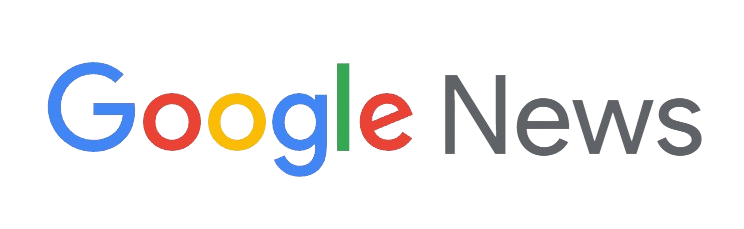
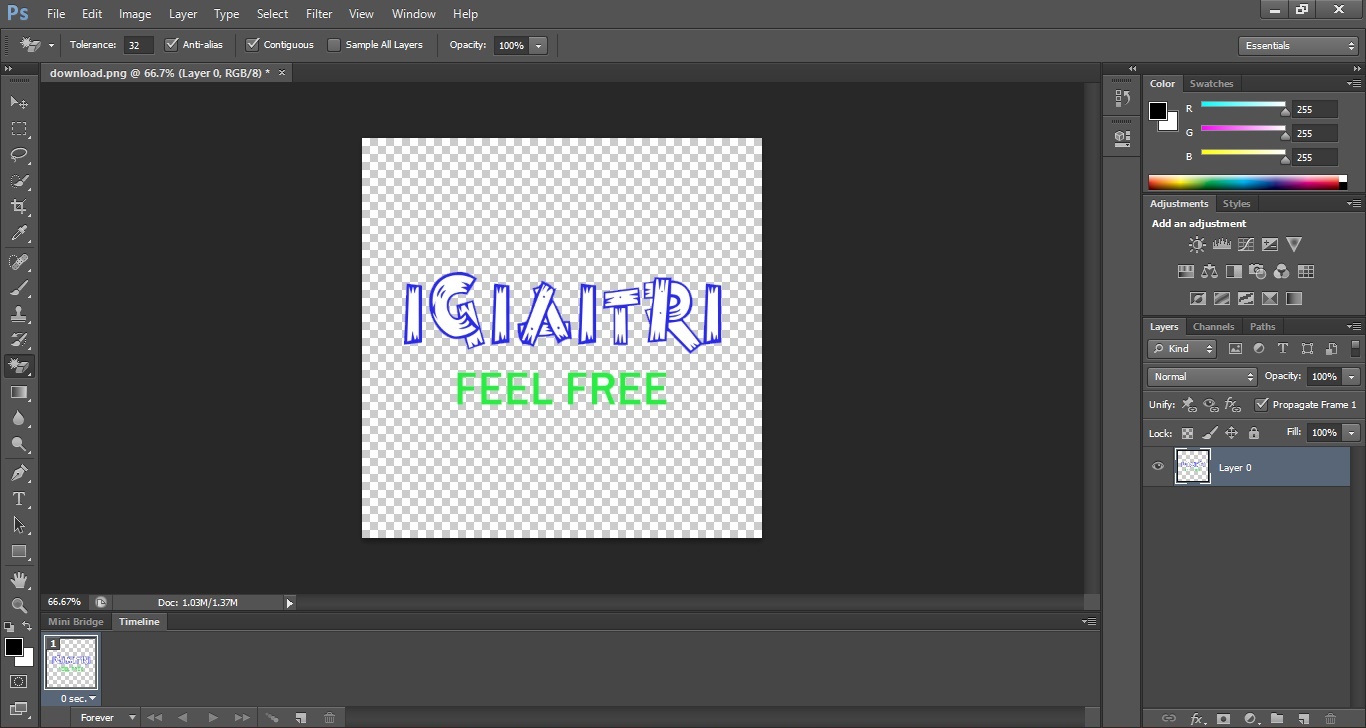
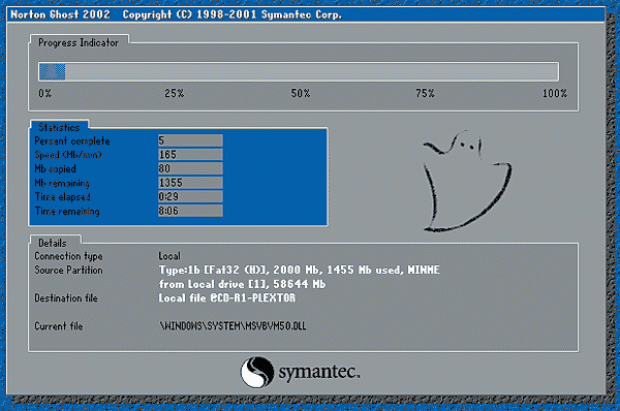



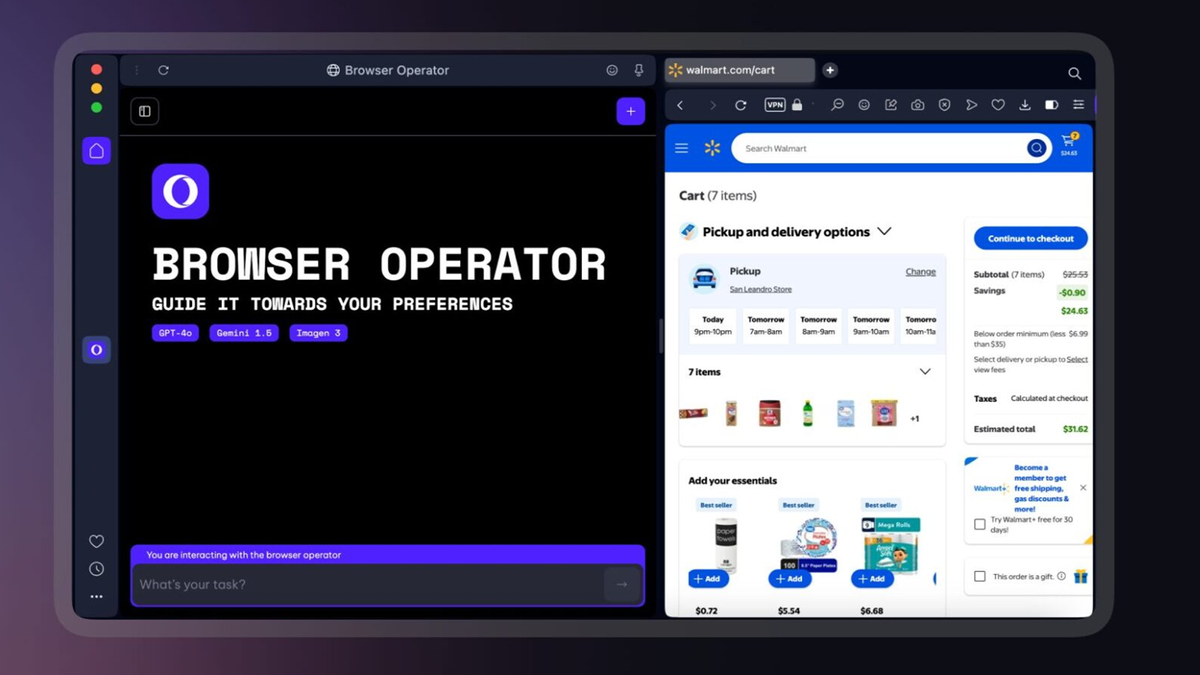
Để lại một bình luận